La tarea de actualizar macOS es prácticamente obligada en casi todo el mundo, principalmente por cuestiones de seguridad. Ten en cuenta que nunca vamos a dejar de encontrar vulnerabilidades en el sistema, y actualizar el Mac es el único modo de solucionar estos problemas.
A lo largo de los años esta tarea se ha ido haciendo cada vez más y más sencilla, hasta el punto en el que ahora puedes sencillamente dejar que el Mac haga todo el trabajo sin que te des cuenta. Vamos a ver cómo lograrlo con el sistema que deberías tener ahora mismo: macOS Sonoma.
Actualizar macOS en 2024 no puede ser más sencillo
Si quieres actualizar el sistema automáticamente, macOS Sonoma y macOS Ventura te lo permiten desde Ajustes del Sistema, sección 'General' y subsección 'Actualización de software':
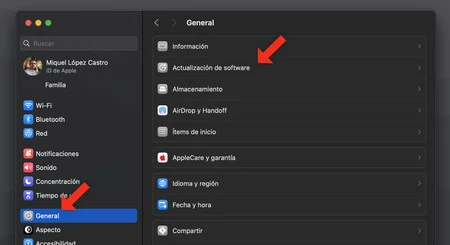
Verás que en el panel tienes la opción para activar las actualizaciones automáticas del Mac, así como la información de la versión que tienes instalada. Si hay una actualización pendiente también se te ofrecerá la opción de descargarla e instalarla manualmente en ese mismo momento:
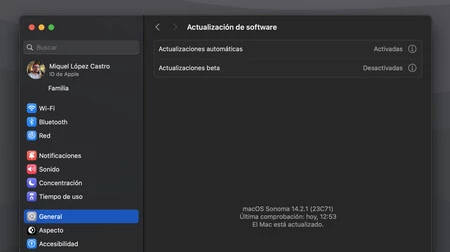
Si usas macOS Monterey o una versión anterior del sistema, entonces tienes el panel 'Actualización de Software' directamente desde 'Preferencias del sistema':
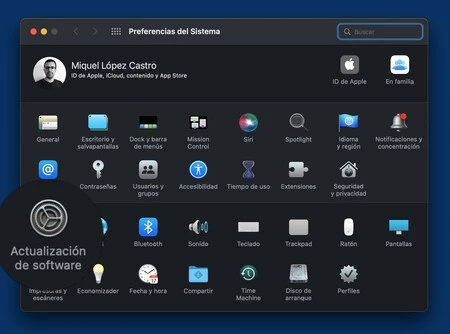
Una vez abras ese panel verlas la opción 'Mantener el Mac actualizado automáticamente' en su parte inferior:
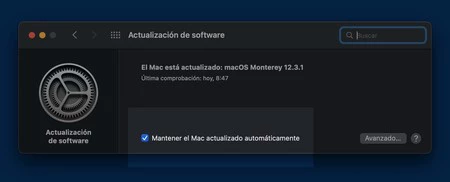
En cualquiera de los dos casos, si activas las actualizaciones automáticas el Mac se descargará todas las actualizaciones de macOS en segundo plano y te avisará en cuanto dichas actualizaciones estén listas. Se te dará la opción de hacerlo en ese momento, pero también la opción de hacerlo durante la próxima noche.
Si eliges esa opción y dejas el Mac encendido cuando te vayas a dormir, a la mañana siguiente te lo vas a encontrar actualizado. De esta forma evitas tener que esperar los minutos que necesita el ordenador para aplicar la nueva versión del sistema en un momento en el que necesites usarlo.
Cómo actualizar macOS manualmente a la última versión

Si por otra parte quieres actualizar el Mac manualmente en un momento determinado, basta con que abras ese mismo panel 'Actualización de software'. Cada vez que lo haces macOS busca si hay actualizaciones pendientes. Si no las hay, verás el mensaje 'El Mac está actualizado' tal y como ves en las capturas superiores. Si hay una actualización te aparecerá un botón para descargar y actualizar en la parte derecha del panel.
Es posible que la descarga ya se haya realizado, en ese caso el botón dirá 'Actualizar ahora'. Ten en cuenta que la actualización implica cerrar el Mac, así que guarda todos los datos que necesites antes de lanzarte a ello. Recuerda la última versión actual es macOS Sonoma o 14.3.
En cualquier caso, antes de la actualización manual o automática (al programarla) el Mac te pedirá la contraseña de administrador de tu usuario. Dependiendo de las especificaciones de tu Mac la actualización te durará más o menos, pero para ir sobre seguro cuenta que son entre 20 y 40 minutos también dependiendo de si la actualización es menor o es importante.
Si tienes un macOS de hace dos o tres años, recomiendo muchísimo que actualices porque probablemente tu Mac podrá hacerlo. Además, no todo es seguridad: si actualizas pasarás a tener funciones nuevas como la pantalla de bloqueo animada o muchas más opciones de personalización.
En Applesfera | macOS Sonoma te permite convertir webs en aplicaciones. Te enseñamos a hacerlo en sólo dos clicks
En Applesfera | La evolución de macOS Sonoma que a nadie le gusta: cómo desactivar el click que hace desaparecer las ventanas de tu escritorio






Ver 8 comentarios